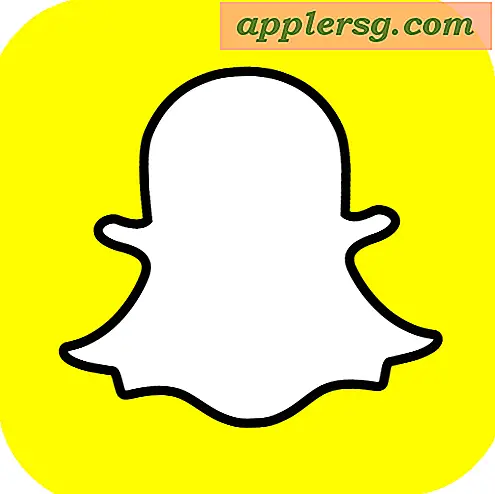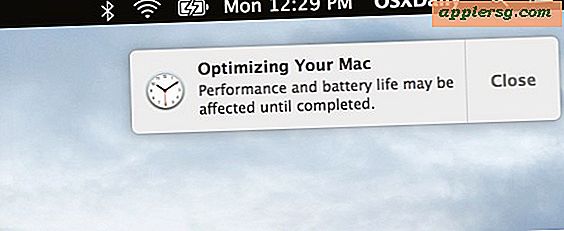Cara Menyegarkan Secara Manual Touch Bar di MacBook Pro

Touch Bar di MacBook Pro berubah secara dinamis tergantung pada aplikasi apa yang terbuka dan tindakan apa yang terjadi di dalam Mac OS. Atau setidaknya, itulah yang seharusnya terjadi. Jarang, Touch Bar berhenti berfungsi, akan macet dan menjadi tidak responsif, bahkan mungkin menampilkan tombol yang salah, atau menunjukkan tombol kosong yang tidak melakukan apa-apa. Biasanya Touch Bar kembali berfungsi dengan sendirinya setelah aplikasi yang bermasalah menjadi responsif, keluar, atau aplikasi dipaksa berhenti, tetapi terkadang Anda mungkin perlu memaksa secara manual Touch Bar untuk menyegarkan dan memuat ulang.
Kami akan menunjukkan kepada Anda cara mengaktifkan kembali Touch Bar di Mac, serta cara menargetkan hanya bagian Control Strip dari Touch Bar untuk memaksanya menyegarkan.
Ingat, Touch Bar adalah seluruh strip yang dapat disentuh di bagian atas keyboard MacBook Pro model baru, sedangkan Control Strip adalah bagian paling kanan dari tampilan Touch Bar. Anda dapat menargetkan keduanya, atau memaksanya secara manual untuk menyegarkan.
Force Relaunching Touch Bar di MacBook Pro
Anda dapat memaksa Touch Bar untuk me-refresh dan me-reload dengan mematikan proses "Touch Bar agent". Anda dapat melakukan ini baik melalui aplikasi Activity Monitor atau dengan baris perintah, mana yang bekerja paling baik untuk level keahlian Anda:
Bilah Sentuh Menyegarkan dari Monitor Aktivitas:
- Buka aplikasi Activity Monitor, ditemukan dalam / Applications / Utilities /
- Cari dan temukan proses "Touch Bar agent" dan bunuh

Menyegarkan Touch Bar dari baris perintah:
- Buka aplikasi Terminal, yang ada di direktori / Aplikasi / Utilitas /
- Ketik sintaks perintah berikut:
- Tekan tombol kembali untuk membunuh dan menyegarkan Touch Bar
pkill "Touch Bar agent"
Cara Menyegarkan Strip Kontrol di Bilah Sentuh
Untuk memaksa secara manual hanya bagian Strip Kontrol dari Touch Bar di Mac OS untuk memuat ulang, Anda akan beralih ke baris perintah.
- Buka aplikasi Terminal, ditemukan di / Applications / Utilities / folder
- Ketik syntax berikut tepat:
- Tekan tombol kembali untuk membunuh dan meluncurkan kembali Strip Kontrol (Bilah Sentuh)
killall ControlStrip
Menargetkan hanya Strip Kontrol biasanya akan menyelesaikan masalah tombol misteri misteri.

Memaksa Touch Bar untuk me-refresh dan me-reload dapat memperbaiki masalah dengan Touch Bar atau Control Strip, atau keduanya, meskipun kadang-kadang Anda mungkin perlu me-reboot seluruh Mac untuk menyelesaikan masalah yang lebih keras kepala jika Touch Bar benar-benar tidak responsif.